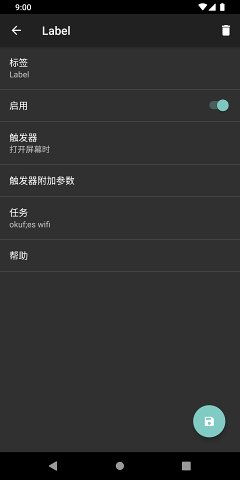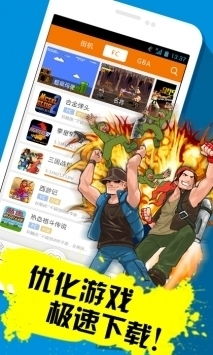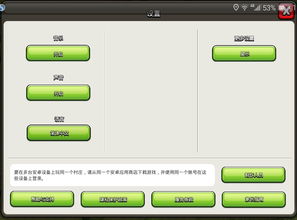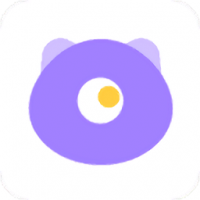安卓系统如何开启adb,Android系统开启ADB(Android Debug Bridge)的步骤指南
时间:2025-10-12 来源:网络 人气:
你有没有想过,你的安卓手机里竟然隐藏着这么强大的功能——ADB(Android Debug Bridge)!没错,就是那个可以让你的手机和电脑无缝连接的神秘工具。今天,就让我来手把手教你如何开启ADB,让你的手机瞬间变身成为开发者的利器!
一、ADB是什么?
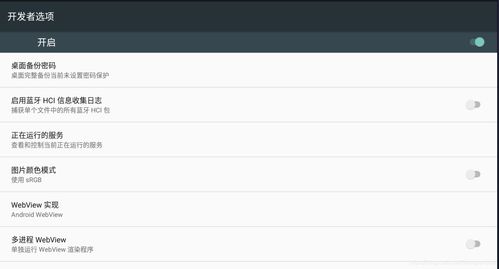
ADB,全称Android Debug Bridge,它是一个强大的命令行工具,可以让你的手机和电脑进行通信。通过ADB,你可以轻松实现文件传输、应用安装、屏幕录制等功能。是不是听起来就有点小激动呢?
二、开启ADB的准备工作
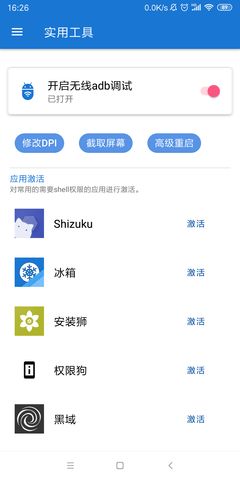
在开始之前,我们需要做一些准备工作:
1. 确保你的手机已经解锁:如果你是第一次开启ADB,手机需要解锁才能进行操作。
2. 下载ADB驱动:为了确保电脑能够识别你的手机,我们需要下载对应的ADB驱动。你可以从官方网站或者第三方网站下载。
3. 开启USB调试:这是开启ADB的关键步骤,下面我会详细讲解。
三、开启USB调试

1. 进入开发者模式:在手机的“设置”中找到“关于手机”或者“系统”选项,连续点击“版本号”几次,直到出现“您已进入开发者模式”的提示。
2. 找到USB调试:在开发者模式下,找到“USB调试”选项,将其打开。
3. 确认USB调试:打开USB调试后,可能会出现一个对话框,询问你是否允许电脑访问你的手机,点击“确定”即可。
四、连接手机和电脑
1. 使用USB线连接:将手机的USB线连接到电脑,确保连接正常。
2. 选择正确的USB模式:在手机上,选择“传输文件”或者“MTP(媒体传输协议)”等模式,这样电脑才能识别你的手机。
3. 安装ADB驱动:如果电脑没有自动识别ADB驱动,你需要手动安装。将下载的ADB驱动解压,然后按照提示进行安装。
五、验证ADB是否开启
1. 打开命令提示符:在电脑上按下“Win + R”键,输入“cmd”并回车,打开命令提示符。
2. 输入ADB命令:在命令提示符中输入“adb devices”,如果看到你的手机设备信息,那么恭喜你,ADB已经成功开启!
六、使用ADB
现在你已经成功开启了ADB,接下来就可以使用它进行各种操作了。比如,你可以通过ADB命令安装应用、传输文件、查看手机日志等。
七、注意事项
1. 安全使用:在使用ADB时,请确保你的操作是安全的,避免误操作导致数据丢失。
2. 备份手机数据:在开启ADB之前,请确保你的手机数据已经备份,以防万一。
3. 关闭ADB:当你完成ADB操作后,不要忘记关闭USB调试,以保护你的手机安全。
怎么样,现在你学会如何开启ADB了吗?是不是觉得自己的手机瞬间变得强大了呢?赶紧试试吧,相信你一定会爱上这个强大的功能!
相关推荐
教程资讯
系统教程排行